Q1:怎么在word中自动生成目录?
在编辑文档的时候,目录有时是必不可少的一项,但在实际情况当中,很多使用者不知道怎样使用word中的目录自动生成的功能,而是自己在首页手动编制,结果常常因为后面格式或者字体的调整,使得目录与正文出现差距。因此用下面的方法能简单的生动生成,以后编排目录不再繁琐。
现在大家看这个没有太多格式的文档,假设它就是你的论文。
在Word 2007中目录可以自动生成,目录来自于文档的结构。
我们的文档还没有结构,我们先来编排一下结构。有两种方法:
方法一:
1、点右下方的大纲视图按钮,切换到大纲视图。
2、光标停在某个第一级标题上,左上角的下拉框拉开,选1级。同样,光标停在某个第二级标题上,下拉框中选2级。这样,把整个文档的结构给标注出来。
3、也可以用左右的箭头控制标题的级别。
方法二:
1、我们在常规视图中,点开开始选项卡上的,样式区域右下角的小按钮。
2、这时候会打开样式框。
3、把光标停在第一级标题上,然后在样式中选标题1。(这里的目的是给第一级标题添加对应的格式,与此同时标题的级别、层次结构也就加进去了。)
4、我们切换到大纲视图看,发现效果和“方法一”是一样的。
提示:你会发现样式中最多只有标题1、标题2 …… 你可以按选项 -> 选所有样式 -> 按确定。
我们现在开始插入目录:
1、把光标移动到要插入目录的位置,点开引用选项卡,点开左侧目录。选一款自动目录。或者,如果需要对目录的格式什么的需要加加工,可以点插入目录。
2、这里有些选项可以供选择。(主要的就三个:格式里面有多种格式供您选择,像一套套的模板,使用方便。目录标题和页码间的那条线可以用制表符前导符设置。显示级别一般不需要更改,精确到三层足够了。)
3、完成后按确定。
4、问题是你的论文以后会更改,标题、页码都会变动,正文里的变动不会马上反映在目录里。等全部变动弄好了,更新一下:引用 -> 更新目录 -> 更新整个目录 -> 确定。
Q2:Word中的目录怎么排版比较好?
Word目录的排版,重点在于如何自动生成目录,很多人都是自己一个字一个字敲上去的,这样不仅费时费力,而且一旦文章有所改动所有都要改,包括页码,超级麻烦。Word支持自动插入目录和更新,下面以word2013版为例,简单介绍如何插入目录。
先来看看目录在哪里:
插入目录的前提是对每一级标题在大纲模式下设置一级、二级、三级,这样就可以对文章中的标题进行分级设置,目录自然可以按照要求自动生成不同级别。
在大纲视图中根据不同的需要设在不同的级别,一级标题就是一级,以此类推。
同时,在导航窗格也会显示文档的结构,清晰明了。
当这些都完成了,就可以插入目录了,在目录插入格式设置的界面,可以设置目录显示三级标题,或四级标题,也可以对每一级标题格式单独设置,比如行间距,段前段后等等。
插入目录完成后,再细微调整即可,如果哪里有不明白的欢迎讨论。
WwW.bazHIsh+I.ComQ3:mac版word目录怎么自动生成
1 打开需要编辑的word文档,点击【视图】——【文档视图】,【文档视图】中有【页面视图】、【阅读视图】、【Web版式视图】、【大纲视图】和【草稿】四个选项。
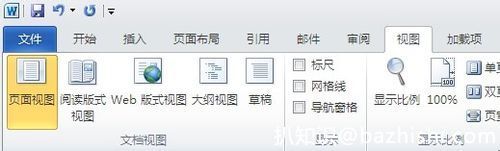
2 点击【大纲视图】,将会出现需要编辑的文档,然后按住【Ctrl】键逐一选择每项内容的标题。
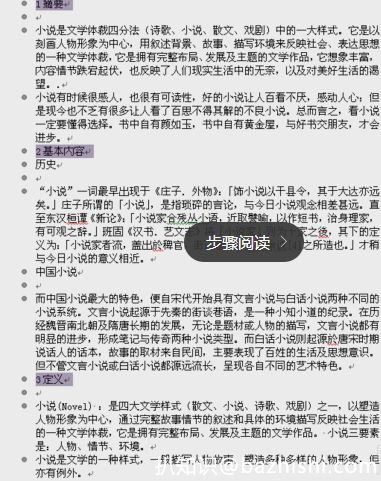
3 选中【正文文本】上的下拉箭头,选择【1级】。
4 点击【关闭大纲视图】,回到word文档的页面视图状态。
5 将光标放置首页,点击【引用】——【目录】——【自动目录1】,即可自动生成目录。
Mac 原装操作系统是一款其图形化界面比 Windows 还更早出现,和 Window 一样成熟并完全由苹果自主针对研发设计,只能在 Mac 上运行的 OS X 操作系统(X 读作:ten,是“十”的意思),目前最新版本为 10.9.2 (名称:Mavericks 海浪)。
Q4:MAC 系统word如何自动生成目录
其实本来我也不知道的,我是通过 world文档的帮助功能找到的:
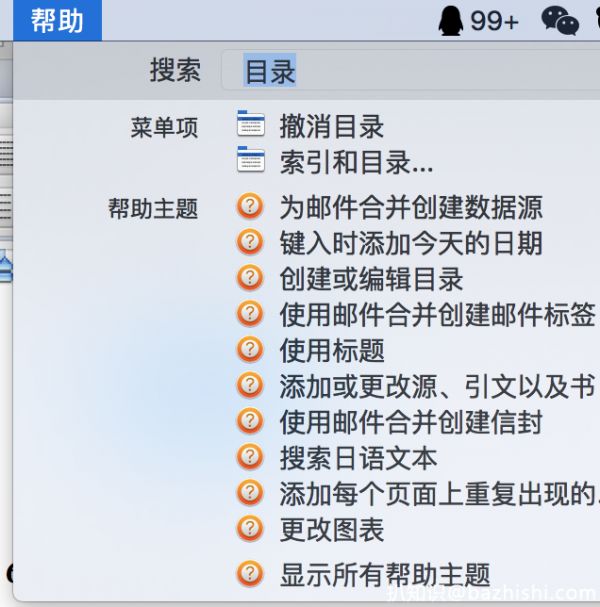
然后选择 【索引和目录菜单】,然后它会提示你 如下菜单:
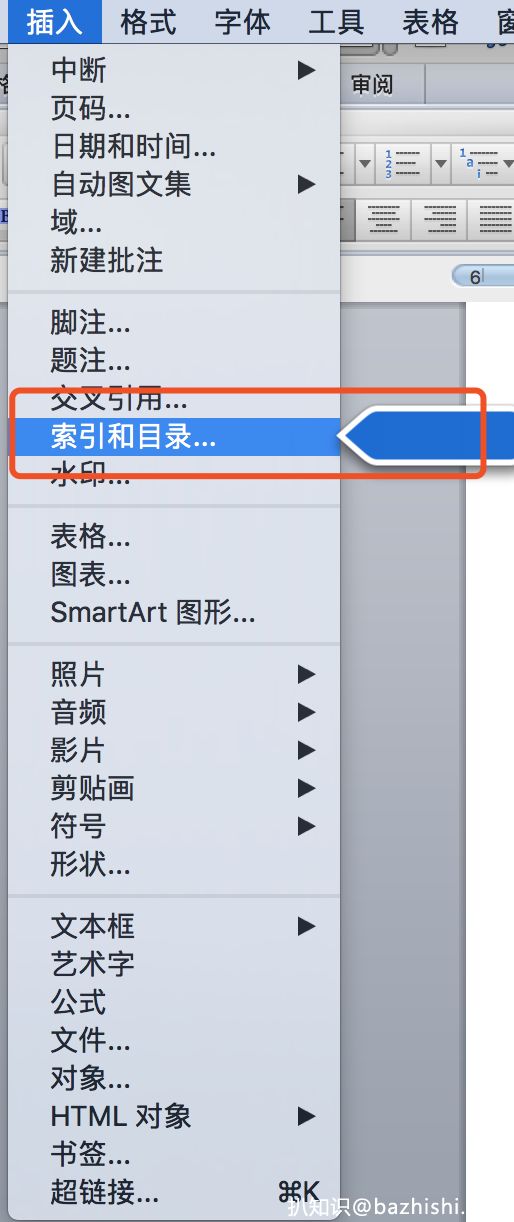
然后点开,弹出如下窗口:
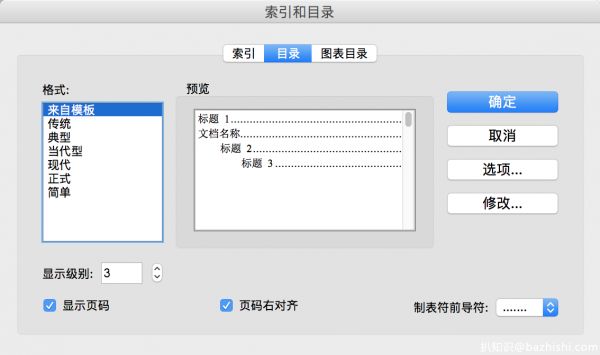
然后 选择 【来自模板】 来修改或者生成目录 就可以了。
Q5:如何用WORD做封面和自动生成目录?
做封面:
打开文档,打开“插入”选项卡,找到“封面”选项。单击后,下拉菜单里就是Word提供的各种封面了。选择一种封面,单击确定。在编辑区域填上文档标题等信息,一个精美的封面就搞定啦!
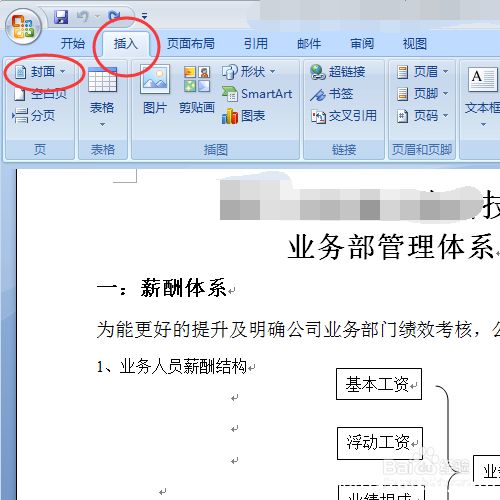
自动生成目录:假设已正确设置页码及各种标题。
首先把光标定好位置,一般目录都在封面的下一页。选好光标的位置后,然后找到“引用”→“目录”→“插入目录”,然后会弹出一个目录窗口,在“格式”里面选择喜欢的样式,确定即可。
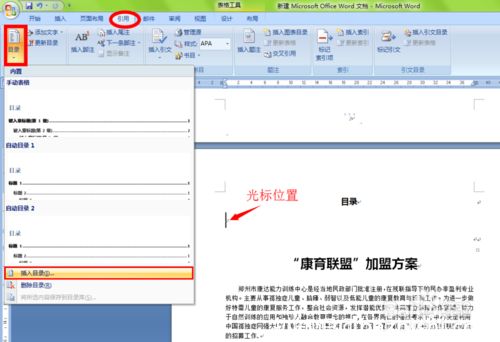
Q6:word中怎么自动生成目录
word2007自动生成目录
1、整理一下文档,将插入目录中的标题设置成“标题1”。方法:开始——选中标题——单击“标题1”。
2、设置完成后,鼠标移至文章总标题下正文的起始位置,引用——目录。
3、选择自动目录即可。比如单击“自动目录1”,这样就自动生成目录了。不过下一步要对正文重新设置页码,目录中的页码是从正文开始的页码。
word2007怎样从第三页插入页码
1、光标定位在第二页末尾。页面布局-----页面设置-----分隔符-----分节符----下一页,光标跳到第三页首。
2、插入----页眉-----编辑页眉(此时光标出现在第三页页眉)------转至页脚-----链接到前一条页眉(页脚右边显示的“与上一节相同”消失)。
3、插入-----页眉和页脚------页码------设置页码格式-----页码编号-----起始页码:1------确定。页码-----选择插入格式------关闭页眉和页脚。
Q7:2013版word怎么自动生成目录
方法/步骤
1.首先需要将正文编辑完成,然后点击视图里的大纲视图。
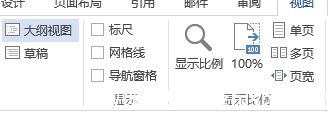
2.然后选中要加入目录章节前面的小圆圈(注意:只选择一排,如图所示),然后点击上方的正文文本将它切换成N级标题(第N章 算1级标题,1.N 算2级,1.N.N算3级,以此类推),如果只想在目录里保留几个级别的标题,那么在大纲视图里不为不想显示标题章节进行分级。
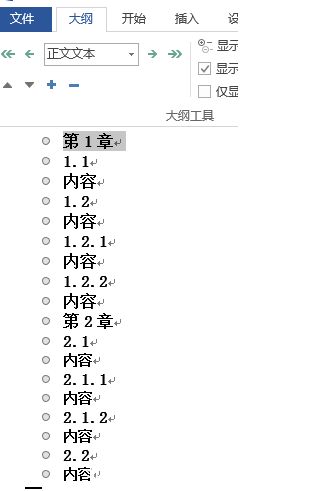
3.改好后如图,如果点击章节的小圆圈不是只选中一排而是选中这节下的整个文本,那么请参照第4条。
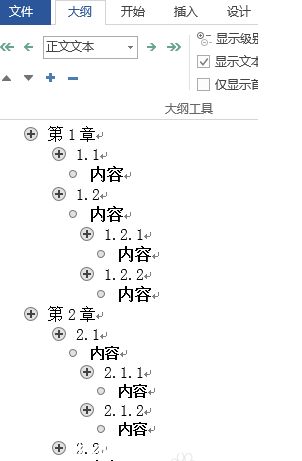
4.先点击这个章名前面的小圆圈,将选中的章节名称从N级标题改成正文文本再按照1到3部修改。
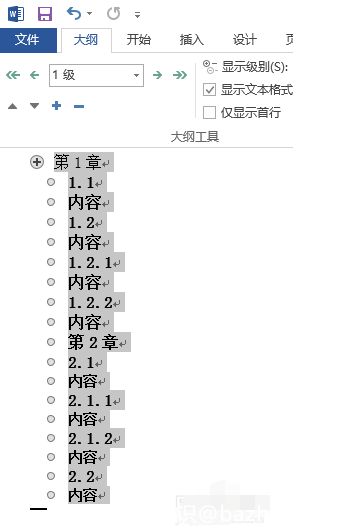
5.修改完大纲视图后,选中想要插入目录的位置,然后点击引用里的目录,插入自动目录1。
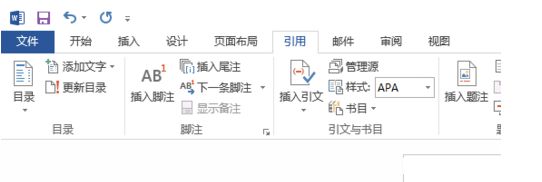
6.最后成功如图,目录在编辑题目文本页码(需要插入的页码而不是手打的)后可以点击更新目录。










